当前位置: 首页 > Win7旗舰版怎么升级到Win10?Win7直接升级Win10的具体教程
在微软宣布停止支持win7系统后,许多小型合作伙伴打算尽快将自己设备上的操作系统更新为最新的win10系统。但是,许多win7用户不知道如何操作,所以他们可以升级系统!针对这种情况,小编今天给大家带来了win7在线升级win10教程。

方法步骤
启动设备,打开控制面板;
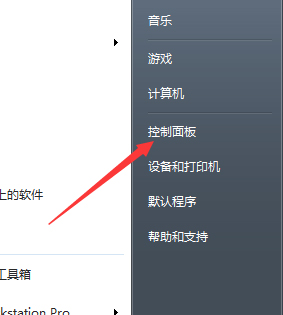
在控制面板中找到“系统和安全”选项,双击打开;
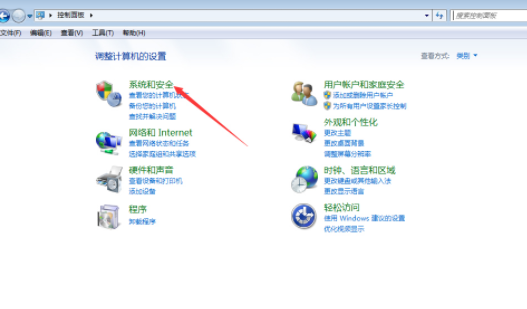
然后,点击Windows Update选项下的“检查更新”;
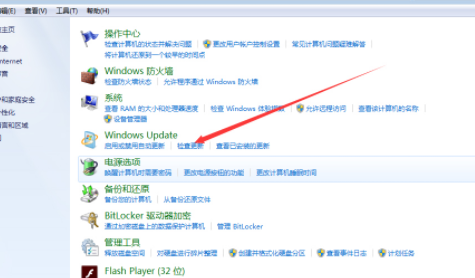
接着,便会看到有可用的升级提示,单击“安装”即可。(注:整个更新过程需要通过联网下载更新包)
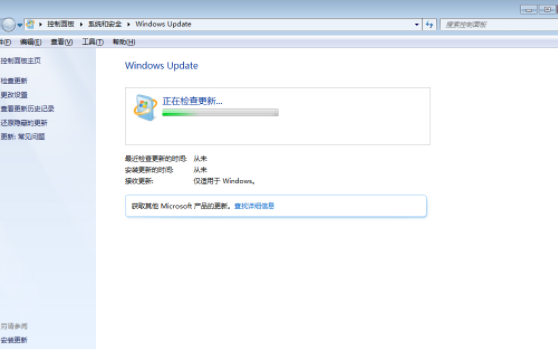
最后,依提示安装好Win10系统即可。

2024-10-10

2024-10-08

2024-10-09

2024-10-10

2024-10-10

2024-10-09

2024-10-06